قم بتثبيت برنامج تشغيل adb windows 8.1. ما هو سائق ADB؟ التحقق من عمل ADB و Fastboot
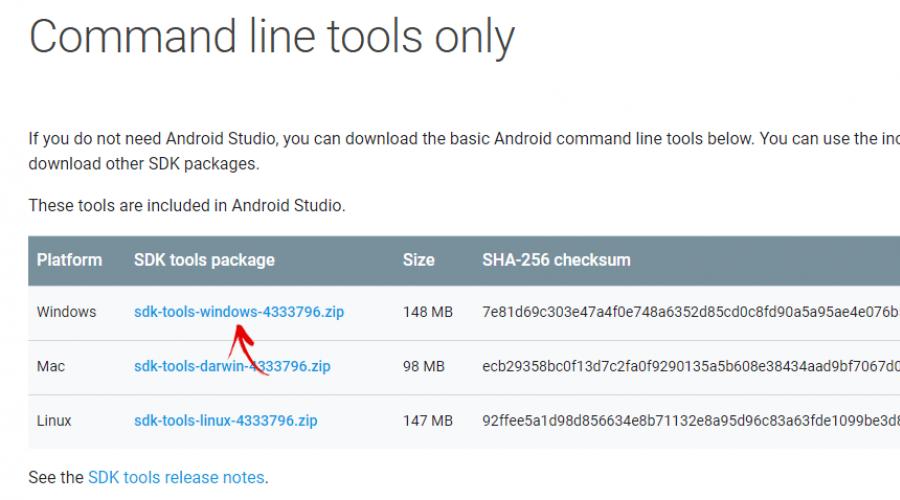
تعد الأدوات المساعدة ADB و Fastboot جزءًا من Android SDK (لا تخلط بينه وبين Android Studio ، ناهيك عن تنزيل ملف التثبيت المرهق ، إلا إذا كنت ستقوم بالتطوير لنظام Android ، بالطبع). ADB هي أداة تصحيح أخطاء تتيح لك الوصول إلى وحدة تحكم Android من جهاز كمبيوتر () عن طريق توصيل الأداة الذكية بجهاز كمبيوتر عبر USB. في نفس الوقت ، يجب أن يكون. تم تصميم Fastboot للعمل مع الجهاز عند تحميله في الوضع الذي يحمل نفس الاسم (إذا كان هناك واحد على جهازك).
باستخدام ADB ، يمكنك إدارة هاتفك الذكي / جهازك اللوحي من جهاز الكمبيوتر الخاص بك: تطبيقات النسخ الاحتياطي ، وتسجيل الشاشة ، ووضع هاتفك الذكي في وضع الاسترداد ، وغير ذلك الكثير. بالإضافة إلى ذلك ، يمكنك العمل مع ADB عبر شبكة Wi-Fi. للقيام بذلك ، يجب أن يكون جهازك متجذرًا ، وستحتاج أيضًا إلى تطبيق خاص يتصل بجهاز الكمبيوتر الخاص بك عبر الشبكة. على سبيل المثال ، ADB Wireless أو WiFi ADB. لكن هذه مادة لمقال منفصل.
باستخدام Fastboot ، يمكنك ، الاسترداد المخصص (أو) ، فتح Bootloader (على HTC ، Motorola ، Sony ، Nexus ، Huawei ، أحدث أجهزة LG المحظورة) ، مسح أقسام النظام.
كيفية تثبيت ADB و Fastboot: التعليمات
1. انتقل إلى الموقع الرسمي حيث يمكنك تنزيل Android SDK: https://developer.android.com/studio/index.html. قم بالتمرير لأسفل الصفحة إلى قسم "أدوات سطر الأوامر فقط" وحدد الأرشيف لنظام التشغيل Windows.

2. حدد المربع "لقد قرأت البنود والشروط المذكورة أعلاه وأوافق عليها" وانقر على الزر "تنزيل أدوات سطر أوامر Android لنظام التشغيل Windows". سيبدأ تحميل الأرشيف.

3. قم بتنزيله وفك ضغطه إلى جذر محرك الأقراص "C:".
4. تحتاج أيضًا إلى تنزيل Java Development Kit من الصفحة الرسمية. انتقل إلى الموقع ، ووافق على شروط اتفاقية الترخيص عن طريق تحديد المربع "قبول اتفاقية الترخيص" ، وتنزيل إصدار JDK الذي يتطابق مع شهادة نظامك.

اول طريق
ارجع إلى مجلد Android SDK ، وافتح "الأدوات" وشغّل "android".

تحقق من "أدوات النظام الأساسي لـ Android SDK" (وكذلك "محرك Google USB" إذا كان لديك جهاز Nexus) وانقر فوق "تثبيت الحزم".

اقرأ عن تثبيت برامج تشغيل الأجهزة الأخرى أدناه.
حدد "قبول الترخيص" وانقر فوق "تثبيت".

أظهر سجلي حدوث خطأ. لكن في النهاية انتهى كل شيء بنجاح.

بعد استكمال الخطوات السابقة في المجلد "sdk-tools-windows- الإصدارستظهر "أدوات النظام الأساسي" ، وستحتوي على "ADB" و "Fastboot" التي نهتم بها.


الطريقة الثانية
انتقل إلى المجلد "sdk-tools-windows- الإصدار← «أدوات» ← «بن» ، واضغط باستمرار على مفتاح «Shift» ، انقر بزر الماوس الأيمن على منطقة فارغة. حدد "فتح نافذة الأوامر" أو "فتح نافذة PowerShell هنا" إذا كان جهاز الكمبيوتر أو الكمبيوتر المحمول الخاص بك يعمل بأحد أحدث إصدارات Windows 10.

الصق الأمر في PowerShell أو سطر الأوامر (أضف في PowerShell. / في البداية):

انقر فوق "أدخل" لتنفيذ الأمر. سيتم تنزيل الملفات وسيُطلب منك التثبيت:

للتمكين ، اكتب y لـ "yes" واضغط على "Enter" ، والذي سيبدأ تثبيت "platform-tools".

في النهاية ، سيعرض سطر الأوامر رسالة تفيد بأن الإجراء قد اكتمل بنجاح. وسيظهر مجلد "platform-tools" بداخله ADB و Fastboot في "sdk-tools-windows- الإصدار».
(!) إذا لم تتمكن من تثبيت ADB و Fastboot لسبب ما باستخدام الطرق السابقة ، فاستخدم الخيار الثالث - فقط قم بتنزيل أرشيف "platform-tools" وفك ضغطه إلى محرك الأقراص "C:".
تثبيت برامج تشغيل ADB و Fastboot لنظام التشغيل Windows
لجعل جهاز الكمبيوتر هاتفًا ذكيًا أو جهازًا لوحيًا ، تحتاج إلى تنزيل برنامج تشغيل USB:
- Samsung - برنامج التشغيل مضمن في الأداة المساعدة Kies: http://www.samsung.com/en/support/usefulsoftware/KIES/ أو يمكنك تنزيله بشكل منفصل عن طريق تحديد الطراز المطلوب: http://www.samsung.com / لنا / دعم / التنزيلات
- HTC - جزء من HTC Sync Manager: http://www.htc.com/en/software/htc-sync-manager/
- Nexus - يتم تثبيت برنامج تشغيل Android مع Android SDK ، كما هو موضح أعلاه.
- Huawei - جنبًا إلى جنب مع الأداة المساعدة HiSuite: http://consumer.huawei.com/minisite/HiSuite_en/index.html
- LG - قم بتثبيت برنامج LG PC Suite: http://www.lg.com/en/support/software-firmware
- Motorola - راجع هذه الصفحة: https://motorola-global-portal.custhelp.com/app/answers/detail/a_id/88481
- Sony Xperia - يمكن العثور على برامج تشغيل FastBoot لجميع الموديلات هنا: http://developer.sonymobile.com/downloads/drivers/
- Xiaomi - Mi PC Suite: http://pcsuite.mi.com
- MTK - للأجهزة الصينية القائمة على شرائح MediaTek: http://online.mediatek.com/Public٪20Documents/MTK_Android_USB_Driver.zip
- Lenovo - حدد هاتفك الذكي وطراز الجهاز اللوحي وقم بتنزيل برنامج تشغيل ADB: http://support.lenovo.com/us/en/GlobalProductSelector
- ابحث عن حلول للأجهزة من الشركات المصنعة الأخرى على مواقعها الرسمية.
هناك العديد من أدوات تثبيت برامج تشغيل ADB العالمية (على سبيل المثال ، هذا: http://adbdriver.com/downloads/) - يمكن استخدامها أيضًا ، على سبيل المثال ، عندما لا يمكن تثبيت الحل الرسمي لسبب ما.
إذا كان الطراز الخاص بك مزودًا ببرنامج تشغيل بدون مثبت ، فسيتعين عليك اتباع الخطوات التالية:
1. انتقل إلى "لوحة التحكم" ← "إدارة الأجهزة". في نظام التشغيل Windows 10 ، ما عليك سوى النقر بزر الماوس الأيمن فوق قائمة "ابدأ" وتحديد "إدارة الأجهزة".

2. ابحث عن الجهاز الذي تريد تثبيت برامج التشغيل الخاصة به في القائمة. انقر بزر الماوس الأيمن وانقر فوق تحديث برامج التشغيل.

كما ترى ، يتعرف الكمبيوتر بشكل صحيح على جهاز Nexus 7. إذا اكتشف جهاز الكمبيوتر الهاتف الذكي بشكل غير صحيح أو كان هناك مثلث أصفر بداخله علامة تعجب ، فإن التثبيت اليدوي لبرامج تشغيل Android إلزامي بالنسبة لك.
3. حدد "بحث في هذا الكمبيوتر عن برنامج التشغيل".

4. حدد المسار إلى المجلد مع برامج التشغيل على جهاز الكمبيوتر.

انتظر حتى يكتمل التثبيت ثم أعد توصيل الأداة بالكمبيوتر عبر USB.
كيف تبدأ مع Fastboot و ADB
يتم العمل مع ADB أو Fastboot من سطر الأوامر ، ويتم تشغيل الأدوات المساعدة بطريقتين:
1: انقر بزر الماوس الأيمن فوق "ابدأ" وحدد "موجه الأوامر (المسؤول)" أو "Windows PowerShell (المسؤول)". بعد ذلك ، استخدم الأوامر لتحديد المسار إلى المجلد باستخدام ADB و Fastboot (بعد إدخال كل منهما ، اضغط على "Enter").
للعودة إلى جذر محرك الأقراص "C: \" ، استخدم:
بفضل هذا الأمر ، افتح المجلد المطلوب:
في حالتي اتضح مثل هذا:
القرص المضغوط \ أدوات_ الإصدار-ويندوز \ منصة-أدوات

ستحصل على (قام مطورو Google بتغيير اسم الأرشيف بعد كتابة الإصدار الأولي من هذه التعليمات):
cd \ sdk-tools-windows- الإصدار\ منصة-أدوات
يشار إلى المسار إلى Fastboot و ADB ، ونحن نعمل الآن معهم من وحدة التحكم.
لتجنب القيام بذلك في كل مرة ، أضف المسار إلى "أدوات النظام الأساسي" إلى متغير "المسار". أولاً ، انتقل إلى المجلد ، في شريط التنقل ، انقر بزر الماوس الأيمن فوق "أدوات النظام الأساسي" وحدد "نسخ العنوان".

انتقل إلى "لوحة التحكم". للقيام بذلك ، اضغط على "Win" + "R" وفي الحقل "فتح:" ، قم بلصق عنصر التحكم. انقر فوق موافق.

حدد "النظام" ← "إعدادات النظام المتقدمة" ← "متغيرات البيئة ...".



ابحث عن متغير "المسار" ، حدده وحدد "تحرير ...".

انقر فوق "جديد" ، والصق المسار إلى مجلد "platform-tools" ثم انقر فوق "موافق".

Universal ADB Driver (UAD) هو تطبيق قائم على واجهة المستخدم الرسومية يسمح لك بتثبيت Google ADB Driver بسرعة على جهاز الكمبيوتر الخاص بك في بضع نقرات فقط.
هنا ، حاولنا مشاركة أحدث إصدار من Universal ADB Driver مع الإصدارات السابقة. إذا كنت تبحث عن برامج تشغيل لجهاز Android الخاص بك ، فهذا يعد متعة بالنسبة لك.
ميزات Universal ADB Driver
المثبت السريع:
يسمح لك بتثبيت Google ADB Driver بسرعة في بضع ثوانٍ فقط. ما عليك سوى توصيل الجهاز بالكمبيوتر وتشغيل Universal ADB Driver Setup واتبع تعليمات الشاشة.
يدعم كل جهاز:
وهو يدعم كل أجهزة Android تقريبًا ، سواء كانت من العلامات التجارية الكبرى مثل Samsung أو HTC أو Sony أو من العلامات التجارية الثانوية. يقوم تلقائيًا باكتشاف مجموعة شرائح جهازك وتثبيت برنامج التشغيل وفقًا لذلك.
يكتشف الصانع والطراز:
يكتشف تلقائيًا اسم الشركة المصنعة ورقم الطراز الخاص بجهازك ويظهره ضمن قائمة الشركة المصنعة والوصف.
زر التحديث:
يسمح لك بتحديث قائمة الأجهزة المتصلة بالكمبيوتر بسرعة. تم تقديم هذه الميزة في الإصدار 2.0 ولا تتوفر في الإصدار 1.0.
يدعم Windows x86 و x64 Bit:
يقوم تلقائيًا باكتشاف BITs لجهاز الكمبيوتر الخاص بك ويسمح لك بتثبيت برنامج تشغيل ADB على أنظمة التشغيل Windows XP و Vista و Windows 7 و Windows 8 و Windows 8.1 و Windows 10 بسهولة.
الملف التمهيدي مرة واحدة :
[*] التوافق: يدعم أجهزة الكمبيوتر التي تعمل بنظام Windows فقط ، بما في ذلك Windows XP و Windows Vista و Windows 7 و Windows 8 و Windows 8.1 و Windows 10.
[*] دعم نوكيا وأمازون: يدعم أجهزة Nokia بما في ذلك Nokia X و Nokia XL Series. كما أنه يدعم جميع أجهزة Amazon.
[*] كيفية تثبيت: إذا كنت تريد معرفة كيفية تثبيت الإعداد ، فانتقل إلى الصفحة.
[*] أفضل بديل: على الرغم من أن Universal ADB Driver مثالي من جميع النواحي ، إلا أن هناك بديلًا رائعًا متاحًا يسمى. بجانب تثبيت برنامج تشغيل adb ، يقوم أيضًا بتثبيت ملفات fastboot على جهاز الكمبيوتر الذي يعمل بنظام Windows.
[*] الاعتمادات: يتم إنشاء برنامج Universal ADB Driver وتوزيعه بواسطة globaladbdriver.com. لذا ، فإن الاعتمادات الكاملة تذهب إليهم لمشاركة برنامج التشغيل مجانًا.
البرامج الثابتة لنظام Android
اختر جهازك 5Star Adcom Advan AG Mobile Alcatel Ambrane Amoi Archos Arise Bassoon Bedove Blu Bluboo Boss Style BQ BSnl Byond Celkon Champion Cheers Cherry Colors Coolpad Croma Cubot Datawind Dexp Digiflip Elephone Eurostar Evercoss Fero Fly Gfive Gionee GoodOne Gplus Haier Hdc Infinix Infocus Innjoo Intex (صفحة 1) Intex (صفحة 2) Itel K-Touch Karbonn Kata Koobee Lava Leagoo Lemon Lenovo Lyf M-Horse M-Tech Magicon Malata Maximus Maxx Meizu Micromax (صفحة 1) Micromax (صفحة 2) Mobicel Mycell Nexus Obi Okapia Oplus Oppo Panasonic QMobile Rage Reach Salora Samsung Simmtronics Siwer Smile Soja Sony Xperia Spice SunUp Swipe Symphony Tecno Thl Tianhe Timmy Tooky Ubtel Ulefone Verykool Videocon Vivo Vodafone Walton Wellphone Wiko Winmax Winstar Wynncom XBO Realt Xiaomi Xolo Xolo Xolo Winstar Wynncom XBO Realt XIAOMI Xolo Xolo Winstar Wynncom XBO
اختر جهازك 5Star Adcom Advan AG Mobile Alcatel Allview Amazon Ambrane Amgoo Amoi Archos Arise Asus Bassoon Bedove Blu Bluboo Bmobile Boss Style BQ Bsnl Byond Celkon Champion Cheers Cherry Mobile Cloudfone Colors Coolpad Croma Cubot Dell Digiflip Doogee Elephone Evercoss Evertek FireFigly Good Gfion جراند هاير HCL Hello Hitech Hotwav HP HSL HTC Huawei Icemobile Infinix Innjoo Intex iPro Itel Karbonn Kata Kyocera Lava Leagoo Lemon Lenovo LG Lyf Malata Massive Maximus Maxwest Meizu Micromax Mito Mobicel Mobistel Motorola Mtech Mycell Nexus NIU NYX أوبي ون بلس Posh Prestigio Qmobile Rage Rivo Samsung SKG SKK Smile Sony SPC Spice Symphony T-Mobile TCL Telego Timmy Toshiba TWZ Ulefone Uniscope Unnecto Uoogou UUK Verykool Vivo Vodafone Voicetel Vsun Walton WE Wiko Winmax Winstar XBO Xgody Xiaomi YXMI XMI
ADB (Android Debug Bridge Utility) عبارة عن سطر أوامر مضمن في Android SDK. يسمح لك ADB بالتحكم في جهازك عبر USB ونسخ الملفات وتثبيت التطبيقات وإزالتها وغير ذلك الكثير. يتيح لك ADB استخدام بعض حيل Android.
الخطوة 1: قم بتثبيت Android SDK
انتقل إلى صفحة تنزيل Android SDK وانتقل لأسفل إلى "أدوات SDK فقط". قم بتنزيل ملف ZIP لنظام التشغيل الخاص بك واستخرج الأرشيف.
قم بتشغيل ملف SDK Manager exe وقم بإلغاء تحديد جميع العناصر باستثناء "أدوات منصة Android SDK". إذا كنت تستخدم هاتفًا ذكيًا Nexus ، فيمكنك أيضًا تحديد مربع الاختيار "Google USB Driver" لتنزيل برامج التشغيل. انقر فوق زر التثبيت. سيقوم بتنزيل المكونات وتثبيتها ، بما في ذلك ADB والأدوات المساعدة الأخرى.
عند اكتمال التثبيت ، يمكنك إغلاق مدير SDK.
انتباه!التثبيت في الوقت الحالي كالتالي:
انتقل إلى صفحة تنزيل Android Studio ، وانتقل لأسفل إلى قسم "الحصول على أدوات سطر الأوامر فقط" وقم بتنزيل الأرشيف لإصدار نظام التشغيل المناسب (Windows في حالتنا).

قم بفك ضغط الأرشيف الذي تم تنزيله ، على سبيل المثال ، إلى جذر محرك الأقراص C.
يتم التفاعل مع SDK Manager من خلال سطر الأوامر. يمكنك تعلم جميع الأوامر ، لكننا سنركز على الأوامر الرئيسية. لتشغيل SDK Manager ، انتقل إلى المجلد حيث فككت محتويات الأرشيف> الأدوات> bin واضغط باستمرار على مفتاح Shift ، وانقر بزر الماوس الأيمن على منطقة فارغة وحدد "فتح نافذة الأوامر" إذا كنت تستخدم إصدارًا آخر من Windows 10. أو قم بتشغيل سطر الأوامر وتحديد دليل العمل. في حالتي هو:
القرص المضغوط ج: \ sdk-tools-windows-3859397 \ tools \ bin

أدخل الأمر sdkmanagerواضغط على Enter لرؤية جميع الخيارات المتاحة. لكننا مهتمون بالأمر التالي:
منصات "platform-tools" "android-26" sdkmanager
سيقوم هذا الأمر بتثبيت أدوات النظام الأساسي (بما في ذلك adb و fastboot) وأدوات SDK لـ API 26 ، والتي تتوافق مع إصدار Android 8.x. القائمة الكاملة لإصدارات Android وواجهات برمجة التطبيقات المقابلة لها موصوفة أدناه:
- Android 1.0 - API 1
- Android 1.1 - API 2
- Android 1.5 - API 3
- Android 1.6 - API 4
- Android 2.0 / 2.1 - API 5 و 6 و 7
- Android 2.2 - API 8
- Android 2.3 - API 9 ، 10
- Android 3.0 / 3.1 / 3.2 - API 11 ، 12 ، 13
- Android 4.0 - API 14، 15
- Android 4.1 / 4.2 / 4.3 - API 16 ، 17 ، 18
- Android 4.4 - API 19.20
- Android 5.0 / 5.1 - API 21، 22
- Android 6.0 - API 23
- Android 7.0 / 7.1 - API 24 ، 25
- Android 8.0 / 8.1 - API 26
لأن لدي جهاز يعمل بنظام Android 7.0 ، سيبدو الأمر كما يلي:
منصات "platform-tools" "android-24" sdkmanager
يمكنك أيضًا القيام بهذه الخطوة من خلال Android Studio GUI. للقيام بذلك ، انتقل إلى صفحة التنزيل ، وقم بتنزيل وتثبيت وتشغيل Android Studio.

انقر فوق "تكوين" و "مدير SDK".

تأكد من تحديد "أدوات Android SDK Platform" و "Google USB Drive" إذا كنت تستخدم جهاز Nexus. انقر فوق "موافق" لإغلاق مدير SDK ، وأغلق Android Studio أيضًا.

الخطوة 2: تفعيل تصحيح أخطاء USB
انتقل إلى إعدادات هاتفك وحدد "حول الهاتف". مرر لأسفل إلى "رقم البناء" وانقر عليه 7 مرات. يجب أن ترى رسالة تفيد بأنك سجلت الدخول إلى وضع المطور.
ارجع إلى صفحة الإعدادات الرئيسية ، يجب أن يكون لديك عنصر جديد "للمطورين". قم بتشغيل تصحيح أخطاء USB. أدخل كلمة مرور أو رمز PIN إذا لزم الأمر.

بمجرد القيام بذلك ، قم بتوصيل هاتفك بجهاز الكمبيوتر الخاص بك. ستظهر لك نافذة على هاتفك تسألك "تمكين تصحيح أخطاء USB؟". حدد مربع "السماح لهذا الكمبيوتر دومًا" وانقر فوق "موافق".
الخطوة 3: اختبار ADB وتثبيت برامج التشغيل لهاتفك الذكي
افتح المجلد حيث تم تثبيت SDK وهناك افتح مجلد أدوات النظام الأساسي. هذا هو المكان الذي يتم فيه تخزين برنامج ADB. اضغط مع الاستمرار على مفتاح Shift وانقر بزر الماوس الأيمن داخل المجلد. حدد "فتح نافذة الأوامر".
للتحقق مما إذا كان ADB يعمل بشكل صحيح ، قم بتوصيل جهاز Android بجهاز الكمبيوتر الخاص بك باستخدام كبل USB وقم بتشغيل الأمر التالي:
أجهزة adb

يجب أن ترى الجهاز مدرجًا. إذا كان الجهاز متصلاً بالكمبيوتر ، ولكن لم يتم عرضه في القائمة ، فأنت بحاجة إلى تثبيت برنامج تشغيل ADB لجهازك. يجب أن تكون هناك ملفات مقابلة على موقع الويب الخاص بالشركة المصنعة لجهازك. على سبيل المثال ، بالنسبة لأجهزة Motorola ، يمكن تنزيلها ، وبالنسبة إلى Samsung ، يتم تضمين برامج تشغيل HTC في برنامج HTC Sync Manager. يمكنك أيضًا العثور على الملفات الضرورية على موقع مطوري XDA بدون أي برامج إضافية.
يمكنك أيضًا تثبيت Google USB Driver من مجلد Extras في نافذة SDK Manager ، كما ذكرنا في الخطوة الأولى.

إذا كنت تستخدم برنامج تشغيل Google USB ، فسيتعين عليك إجبار Windows على استخدام برامج التشغيل المثبتة لجهازك. افتح Device Manager (انقر بزر الماوس الأيمن على الاختصار My Computer وحدد Properties - Device Manager) ، وابحث عن جهازك في القائمة. انقر بزر الماوس الأيمن فوقه واختر خصائص. انقر فوق علامة التبويب برنامج التشغيل وانقر فوق الزر تحديث. حدد "البحث عن برامج تشغيل على هذا الكمبيوتر".
ابحث عن Google USB Driver في مجلد Extras مع تثبيت SDK ، وحدد مجلد google \ usb_driver وانقر فوق التالي. بمجرد تثبيت برامج التشغيل ، حاول تشغيل أمر adb devices مرة أخرى. إذا تم كل شيء بشكل صحيح وكانت برامج التشغيل مناسبة ، فسترى جهازك في القائمة. تهانينا ، لقد تمكنت من تثبيت برنامج تشغيل ADB.
أوامر ADB مفيدة
يقدم ADB بعض الأوامر المفيدة:
تثبيت adb C: \ package.apk
- قم بتثبيت التطبيق على الهاتف الموجود على طول المسار C: \ package.apk على الكمبيوتر ؛
adb uninstall package.name
- قم بإزالة التطبيق المسمى package.name من الجهاز. على سبيل المثال ، سيقوم com.rovio.angrybirds بإلغاء تثبيت لعبة Angry Birds ؛
دفع Adb C: \ file / sdcard / file
- يضع ملفًا من الكمبيوتر إلى الجهاز. سيرسل هذا الأمر الملف C: \ file الموجود على الكمبيوتر إلى الجهاز على طول المسار / sdcard / file & lt.
Adb pull / sdcard / file C: \ file
- يعمل مثل الأمر السابق ولكن في الاتجاه المعاكس.
يعد العثور على برنامج تشغيل USB لجهاز Android مهمة صعبة تقريبًا ، إذا لم توفر الشركة المصنعة للهاتف الذكي أو الجهاز اللوحي مجموعة أجهزة كمبيوتر أو إذا كنت لا تمتلك هاتفًا ذكيًا أو جهازًا لوحيًا ذا علامة تجارية مشهورة. لحل هذه المشكلة ، سنقدم اليوم برنامج تشغيل Universal ADB وسيتيح لك تثبيته توصيل أي من أجهزة Android بجهاز الكمبيوتر بنجاح.
برنامج تشغيل Universal ADB الموضح هنا هو برنامج تشغيل يستند إلى Windows وهو متوافق مع جميع إصدارات Windows تقريبًا: Windows Vista و Windows XP و Windows 8 و Windows 7 و Windows 10 و Windows 8.1. أيضًا ، فهو يدعم جميع الهواتف الذكية والشركات المصنعة التي تعمل بنظام Android تقريبًا في العالم (على سبيل المثال: Samsung و Xiaomi و HTC و Panasonic و LG و Micromax و Intex و Lava و Gionee و InFocus ، إلخ.)
ميزات برنامج تشغيل ADB العالمي:
1) يدعم جميع أجهزة Android:يدعم برنامج تشغيل Universal ADB جميع أجهزة Android تقريبًا (بما في ذلك العلامات التجارية الكبرى مثل Samsung و Lenovo و HTC و Sony وما إلى ذلك). ما عليك سوى تنزيل برنامج التشغيل وتوصيل هاتفك الذكي الذي يعمل بنظام Android وتثبيت برنامج تشغيل USB.
2) الكشف التلقائي عن العلامة التجارية:يكتشف هذا البرنامج العلامة التجارية ومجموعة الشرائح الخاصة بهاتفك الذكي تلقائيًا ويقوم بتثبيت برنامج تشغيل USB وفقًا لذلك. أيضًا ، يأتي برنامج تشغيل Universal ADB بتنسيق مثبت سريع ، أي بمجرد النقر فوق ملف ".exe" ، ستتمكن من تثبيت برنامج تشغيل جهازك.
3) يدعم إصدارات Windows 32 بت و 64 بت:يدعم هذا البرنامج كلاً من إصدارات نظام التشغيل Windows 32 بت (x86) و 64 بت (x64). يمكنك أيضًا استخدام هذا البرنامج على جميع إصدارات Windows بما في ذلك Windows 10 و Windows 8.1 و Windows 8 و Windows 7 و Windows Vista و Windows XP.
4) زر التحديث الجديد:يأتي الإصدار الجديد من هذا البرنامج (الإصدار 2 والإصدار 3) مزودًا بزر تحديث يمكنك استخدامه لتحديث قائمة الأجهزة. لم تكن هذه الميزة متوفرة في الإصدار الأولي من هذا البرنامج.
- احدث اصدار
كيفية تثبيت Universal ADB Driver:
1) قبل البدء في تثبيت برنامج تشغيل Universal ADB ، تأكد من أنك قمت بتوصيل هاتفك الذكي بالكمبيوتر باستخدام كبل بيانات USB الأصلي لأن مثبت برنامج تشغيل ADB لن يكتشف جهازك ، إذا قمت بتوصيله بعد بدء عملية التثبيت .
2) للبدء ، قم بتنزيل برنامج تشغيل Universal ADB واستخرج الحزمة المضغوطة الخاصة به إلى مجلد في جهاز الكمبيوتر الخاص بك. الآن ، ستجد ملف Universaladbdriver_v3.0.exe" ملف.
3) الآن ، انقر فوقه لتشغيل مثبت برنامج تشغيل Universal ADB.
4) بمجرد تشغيل برنامج التثبيت ، سيكتشف تلقائيًا هاتفك الذكي أو جهازك اللوحي نظرًا لأنك قمت بالفعل بتوصيل هاتفك الذكي بالكمبيوتر.

5) الآن ، ستتمكن من رؤية رقم طراز هاتفك الذكي أو جهازك اللوحي في قائمة جهاز المثبت. أيضا ، سترى الرسالة سائق بشكل غير صحيح"تحت" حالة الجهاز"، مما يشير إلى أنك لم تقم بتثبيت برنامج تشغيل ADB على جهاز الكمبيوتر الخاص بك.
6) بعد ذلك ، انقر فوق " ثبت"في مثبت Universal ADB Driver لبدء عملية التثبيت. بمجرد القيام بذلك ، ستحصل على موجه أمان Windows يوضح أنه لا يمكنهم التحقق من ناشر برنامج التشغيل. فقط تجاهله وانقر على " قم بتثبيت برنامج التشغيل هذا على أي حاللتثبيت برنامج تشغيل ADB على جهاز الكمبيوتر الخاص بك.

7) بعد انتهاء التثبيت بنجاح ، ستتمكن من رؤية شريط التقدم الأخضر في المثبت مع الرسالة " نجاح التثبيت“.
هذا هو. لقد نجحت الآن في تثبيت برنامج تشغيل ADB لجهاز Android الخاص بك على جهاز الكمبيوتر الخاص بك.
نقطة لنتذكر:
1) يدعم برنامج تشغيل Universal ADB جميع أجهزة Android تقريبًا. لذلك ، إذا كانت الشركة المصنعة لهاتفك الذكي لا تقدم مجموعة أجهزة كمبيوتر ، فسيتيح لك تنزيلها وتثبيتها توصيل هاتفك الذكي بالكمبيوتر.
ADB ، أو Android Debug Bridge ، هو تطبيق وحدة تحكم للكمبيوتر الشخصي يسمح لك بالتحكم في جهاز Android الخاص بك مباشرة من جهاز الكمبيوتر الخاص بك. يبدو كالتالي: أولاً ، يتم تثبيت مجموعة أدوات ADB وبرامج التشغيل لنظام Android على الكمبيوتر ، ثم يتم توصيل الجهاز المحمول بجهاز الكمبيوتر عبر كبل USB في وضع التصحيح ، وأخيراً ، بعد بدء تشغيل ADB ، يتم تنفيذ أوامر خاصة في وحدة التحكم (سطر الأوامر) التي تبدأ إجراءات معينة باستخدام الأداة. يتم تقديم معلومات مفصلة حول مبدأ تشغيل أداة التصحيح نفسها على الموقع الرسمي للمطور ، لذلك لن نتطرق إلى هذا الأمر ، لكننا سننتقل على الفور إلى إمكانات ADB وكيفية تثبيته على جهاز الكمبيوتر.
ما الذي يسمح لك بنك التنمية الآسيوي بفعله؟
أولاً ، دعنا نشير إلى سبب الحاجة إلى ADB على الإطلاق. باستخدامه يمكنك:
- أعد تشغيل الجهاز في أوضاع مختلفة ؛
- مشاركة الملفات / المجلدات مع هاتفك ؛
- تثبيت / إلغاء تثبيت التطبيقات ؛
- تثبيت البرامج الثابتة المخصصة (بما في ذلك TWRP Recovery) ؛
- ينتج ؛
- نفذ أنواعًا مختلفة من البرامج النصية.
يتم تثبيت أداة ADB عادةً بالتزامن مع تطبيق Fastboot console.
تثبيت ADB و Fastboot من Android SDK
تتضمن هذه الطريقة استخدام أداة تطوير واختبار تطبيق Android Studio الرسمية. نذهب إلى الصفحة https://developer.android.com/studio/index.html ونجد العنوان "الحصول على أدوات سطر الأوامر فقط". أدناه نقوم بتنزيل أرشيف أدوات SDK لنظام التشغيل Windows (قبل التنزيل ، نوافق على شروط الاستخدام).

قم بفك ضغط الأرشيف إلى محرك الأقراص C. في حالتنا ، تم استخراج الملفات إلى مجلد SDK-أدوات-نوافذ-3859397.

نذهب إلى الدليل ، ثم نذهب إلى الدليل أدوات / بن. هنا نحن مهتمون بالملف sdkmanager، مما سيساعد في تثبيت ADB و Fastboot على جهاز الكمبيوتر الخاص بك.


أنت الآن بحاجة إلى فتح المجلد باستخدام sdkmanager ، والذي يجب عليك تشغيل الأمر في وحدة التحكم فيه القرص المضغوط ج: \ sdk-tools-windows-3859397 \ tools \ bin، أين ج: \ sdk-tools-windows-3859397 \ tools \ binهو الطريق إلى sdkmanager.

إذا قمت بفك حزمة Android SDK ليس لمحرك الأقراص C ، ولكن في مكان آخر ، فيمكنك معرفة العنوان الكامل باستخدام السطر العلوي من Explorer (انقر بزر الماوس الأيمن على المجلد الهدف وانقر فوق "نسخ العنوان").

لذلك انتقلنا إلى أدوات بنوالآن نحن بحاجة لتشغيل الأمر "منصة أدوات" sdkmanager، والتي ستقوم بتثبيت حزمة أدوات النظام الأساسي التي تحتوي على ملفات ADB و Fastboot.

أثناء التثبيت ، اقرأ اتفاقية الترخيص واضغط على Y لإكمال العملية.

إذا سارت الأمور على ما يرام ، فسيظهر دليل في المجلد الجذر لـ Android SDK منصة أدواتبالملفات الضرورية adb.exeو fastboot.exe.


الحد الأدنى من ADB و Fastboot
الطريقة الثانية أبسط. في منتدى المطورين مطورو Xdaيمكنك تنزيل الحزمة الحد الأدنى من ADB و Fastbootمع جميع الملفات الضرورية. للقيام بذلك ، انتقل إلى الصفحة https://forum.xda-developers.com/showthread.php؟t=2317790 وبالضغط على الرابط ، قم بتنزيل ملف التثبيت exe.

قم بتشغيله واتبع التعليمات.

قمنا بتثبيت Minimal ADB و Fastboot على جذر نفس محرك الأقراص C.

هذا كل شيء في الأساس. يبقى التحقق من وجود الملفات.

التحقق من عمل ADB و Fastboot
بعد تثبيت التطبيقات باستخدام أي من الطرق المذكورة أعلاه ، تحتاج إلى التأكد من أن الأدوات المساعدة تعمل بشكل صحيح. للقيام بذلك ، من خلال سطر الأوامر ، انتقل إلى المجلد الذي يحتوي على ملفات adb و fastboot (الأمر cd C: \ sdk-tools-windows-3859397 \ platform-toolsأو cd C: \ Minimal ADB و Fastboot) ثم قم بتشغيل الأمر مساعدة ADB. يجب أن يعرض إصدار Android Debug Bridge المثبت وقائمة بأوامر ADB. إذا رأيت شيئًا مثل ما يظهر في لقطة الشاشة أدناه ، فكل شيء يعمل بشكل صحيح.

الآن يجب عليك توصيل جهاز محمول بجهاز الكمبيوتر والتحقق مما إذا كان تطبيق ADB يراه. نقوم بتوصيل الهاتف (أو الجهاز اللوحي) بالكمبيوتر باستخدام كابل USB ، وضبط وضع اتصال MTP (تبادل الملفات) في الإعدادات والانتقال إلى القسم الإعدادات - للمطورين.


إذا لم يكن هناك عنصر من هذا القبيل في الإعدادات ، فانتقل إلى صفحة "حول الهاتف" وانقر على السطر الذي يحتوي على رقم التجميع سبع مرات.

سيتم تنشيط وضع المطور وسيصبح قسم "للمطورين" متاحًا. نذهب إليه ونشغل خيار "التصحيح عبر USB".

بعد كل هذه المعالجات باستخدام الأداة الذكية في سطر أوامر Windows ، أدخل الأمر أجهزة adb. سيعرض معلومات حول الجهاز المتصل بنفس التنسيق تقريبًا كما في لقطة الشاشة.

وبالتالي ، قمنا باختبار ADB و Fastboot وتأكدنا من أن Android Debug Bridge يعمل بشكل طبيعي ، مما يعني أنه يمكنك الآن التحكم في هاتفك من خلال جهاز كمبيوتر.
إذا لم تتمكن من إنشاء اتصال بالجهاز ، فأنت بحاجة إلى التحقق من وجود برامج تشغيل Android وتثبيتها بشكل صحيح. للقيام بذلك ، مع تمكين وضع التصحيح ، انتقل إلى "إدارة الأجهزة" ومعرفة ما إذا كانت هناك أي علامات تعجب في فرع "أجهزة USB" ، العنصر "واجهة ADB" (يمكن تسميته بشكل مختلف قليلاً).

إذا تم العثور على مشاكل ، فإننا نحاول إعادة تثبيت برامج التشغيل. يمكنك تنزيلها على موقع الشركة المصنعة للهاتف أو على https://adb.clockworkmod.com/.
نأمل أن تكون المقالة مفيدة لك.